弊社では、複数台PCをお使いの事業所様にはOffice 365 Businessをお勧めしております。
この商品には、SkypeにかわるMS社オフィシャルのコミュニケーションツール「Teams」が含まれております。このツールは365をインストールする際に同時にインストールされますので、不要であればアンインストールしていただくことになります。
しかし、ここ数日のアップデートの影響で、アンインストールしたのにも関わらず、PCのログイン直後にTeamsのログイン画面が表示されるようになるケースがあるようです。弊社のお客様からもご報告を頂いております。
以下、対処方法をまとめましたので、参考になさって下さい。
1.Teamsのログイン要求画面は、右上の×ボタンで消します
2.タスクバー(通常、画面最下段にある、スタートボタンなどがならぶ色が違うバー)のボタンが無い箇所を、マウスで右クリックします。
3.表示されたメニューの下の方にある「タスクマネージャ」を左クリックします
4.表示された画面の右下に「詳細」とある場合には、クリックします
5.画面が少し大きくなりますが、その画面の上の方に左から「プロセス」「パフォーマンス」と並ぶタブがあります。そのタブ内の「スタートアップ」を左クリックします。
6.一覧の中から「Microsoft Teams」とある行を左クリックで選択して、画面右下にある「無効にする」ボタンをクリックします。
7.タスクマネージャーの画面を右上の×で画面を消します
以上です。
Teamsをアンインストールしても良いのですが、今回、アンインストールしていたのに再度インストールされた経緯から、自動起動しないようにする方が良いと考えこの手順をご紹介致しました。
気になる方はお試し下さい。
(I)
投稿者プロフィール

- 営業部長
-
パソコン絡みの案件が専門です。迅速な対応を心がけています。
主な担当:パソコンの障害対応、セットアップ、操作指導、サイト構築、画像加工、フォトムービー製作、FileMakerソリューション開発などなど
入社:1990年5月
趣味:ボウリング、映画鑑賞
最近の投稿記事
 ブログ2025年12月12日Gmail の POP の今後の変更について
ブログ2025年12月12日Gmail の POP の今後の変更について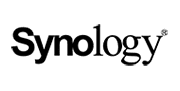 要注意!2025年12月10日Synology DDNSサービス障害発生中
要注意!2025年12月10日Synology DDNSサービス障害発生中 Tips2025年12月4日OutlookとOneDriveバックアップは相性が悪い(というか最悪)
Tips2025年12月4日OutlookとOneDriveバックアップは相性が悪い(というか最悪) Tips2025年12月1日グループポリシーエディターが開かない
Tips2025年12月1日グループポリシーエディターが開かない


